FTP CFTHai mai sentito parlare di FTP? È un protocollo molto popolare utilizzato per trasferire file tra server o tra il computer di un utente e un server. Mentre alcune persone lo considerano insicuro e preferiscono invece altre opzioni come SFTP, è comunque utilizzato da migliaia di utenti in tutto il mondo e oggi ti diremo come risolvere uno degli errori più comuni che possiamo ricevere durante l'utilizzo questo protocollo, che è l'errore comando FTP non trovato .
In realtà, l'errore "Comando FTP non trovato" non deriva dal protocollo FTP in sé, ma dal binario "ftp", che è un software utilizzato per trasferire file e cartelle tra server.
Sì, questo strumento ha lo stesso nome del protocollo FTP, quindi all'inizio può creare un po' di confusione, quindi devi tenere a mente che in questo caso stiamo parlando del binario Linux chiamato ftp, non del protocollo FTP ( che viene utilizzato dal binario).
Come funziona il comando FTP su Linux
Quindi prima di tutto parliamo un po' di questo client ftp. Il comando ftp è molto semplice da usare, la seguente è la sintassi di base:
ftp hostname
In questo caso la sintassi è abbastanza facile da capire:ci collegheremo al server identificato dall'“hostname” utilizzando il protocollo FTP tramite il comando ftp. Invece di un nome host, puoi anche utilizzare un indirizzo IP. Se riesci a raggiungere il server remoto, ti chiederà l'utente FTP e la sua password, quindi digitali e poi avrai completato il processo di accesso.
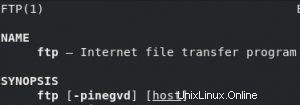
Una volta connesso, ci sono molte opzioni che puoi usare, se non sei sicuro di quello che stai facendo puoi digitare '?' e premere invio per accedere alla pagina di aiuto ftp. Alcuni dei comandi ftp di base che puoi eseguire mentre sei connesso a un server FTP sono i seguenti:
- mkdir :per creare nuove directory/cartelle.
- ls :per elencare i file nella directory corrente.
- cd :per cambiare la directory nel server FTP.
- LCD :per cambiare la directory sul tuo computer locale.
- elimina :per rimuovere un file. Fai molta attenzione quando usi questa opzione.
- rmdir :come delete ma per eliminare le directory.
- pwd :usalo per controllare in quale directory stai navigando.
- ottenere :con questo comando puoi copiare un file (o più file se usi mget) dalla macchina remota al tuo computer locale.
- mettere :usalo per copiare un file dalla tua macchina alla macchina remota. Se vuoi copiare più di un file, usa mput.
Ci sono molte più opzioni che puoi utilizzare, ma queste sono le più utilizzate.
Qual è la causa dell'errore "Comando FTP non trovato" su Linux/Unix?
Quindi, come abbiamo detto prima, uno degli errori più comuni che puoi ottenere durante il tentativo di utilizzare il comando ftp è il tipico errore di comando ftp non trovato. Perché questo accade? Qual è la causa di questo errore?
Il motivo più comune per ottenere questo errore è piuttosto semplice:il software ftp non è installato sul sistema . Sembra un errore stupido ma può succedere, poiché molte distribuzioni Linux/Unix non vengono fornite con lo strumento ftp installato per impostazione predefinita, è necessario installarlo da solo.
Un altro motivo molto comune alla base di questo errore è che il file binario non sia installato correttamente, anche se sei sicuro al 100% di averlo installato. Bene, è importante chiarire che lo strumento ftp è installato in un modo molto specifico e non puoi confonderlo con altri strumenti correlati come vsftpd. Se installi un server FTP come vsftpd, non stai installando il binario ftp, tienilo a mente.
Come correggere l'errore Comando FTP non trovato
Allora, come possiamo correggere questo errore? Abbiamo già visto i due motivi più comuni alla base del comando FTP non trovato errore, quindi ora è il momento di risolverli.
Per il primo caso la soluzione è semplicemente installare il binario desiderato, ricorda che per questo è necessario utilizzare l'utente root o un utente con autorizzazioni sudo, quindi apri prima il tuo strumento Terminale, quindi se stai eseguendo un CentOS/Fedora/RHEL il sistema esegue quanto segue:
yum install ftp
E se stai utilizzando Debian/Ubuntu esegui questo:
apt-get install ftp
E questo è tutto. In pochi secondi dopo una conferma manuale, avrai il tuo nuovo binario ftp installato e pronto per l'uso.
L'altro caso che abbiamo visto è stato se sul tuo sistema era installato un server FTP invece del binario ftp. Per usare il binario ftp non installi un server FTP come vsftpd, devi installare lo strumento ftp. Per verificare se il binario ftp è installato puoi fare una ricerca nei tuoi RPM se esegui CentOS/RHEL/Fedora:
rpm -qa | grep ftp
Un risultato simile a quello seguente indicherà che hai installato lo strumento ftp.
[[email protected] ~]$ rpm -qa | grep ftp ftp-0.17-77.fc28.x86_64
Se usi Debian o Ubuntu, esegui questo:
dpkg -l ftp
Restituirà lo stato del pacchetto ftp, quindi ti dirà se è installato o meno.
Nel caso in cui il binario ftp non sia installato, controlla il metodo di installazione descritto sopra in questo articolo per risolvere il problema.
Riepilogo
Questa volta abbiamo imparato un po' sul protocollo FTP e molto sul binario ftp.
Informazioni sull'errore:il binario ftp non viene installato in alcune distribuzioni per impostazione predefinita, il che può portarci all'errore comando ftp non trovato quando proviamo a usarlo . Questo problema è in realtà molto facile da risolvere perché l'unica cosa che dobbiamo fare è installare il binario, che può essere fatto in meno di un minuto come spiegato in questo articolo.
Abbiamo notato che molto spesso le persone installano un server FTP (ad esempio vsftpd) invece di installare il comando ftp, e quindi ottengono l'errore comando ftp non trovato perché hanno installato un server FTP, non l'effettivo binario ftp. Quindi assicurati sempre di installare lo strumento giusto, non uno correlato o uno con un nome simile.
Riferimenti:
- Protocollo FTP – IETF:https://tools.ietf.org/html/rfc959
- Comando FTP su Linux – Colorado State University: https://www.cs.colostate.edu/helpdocs/ftp.html